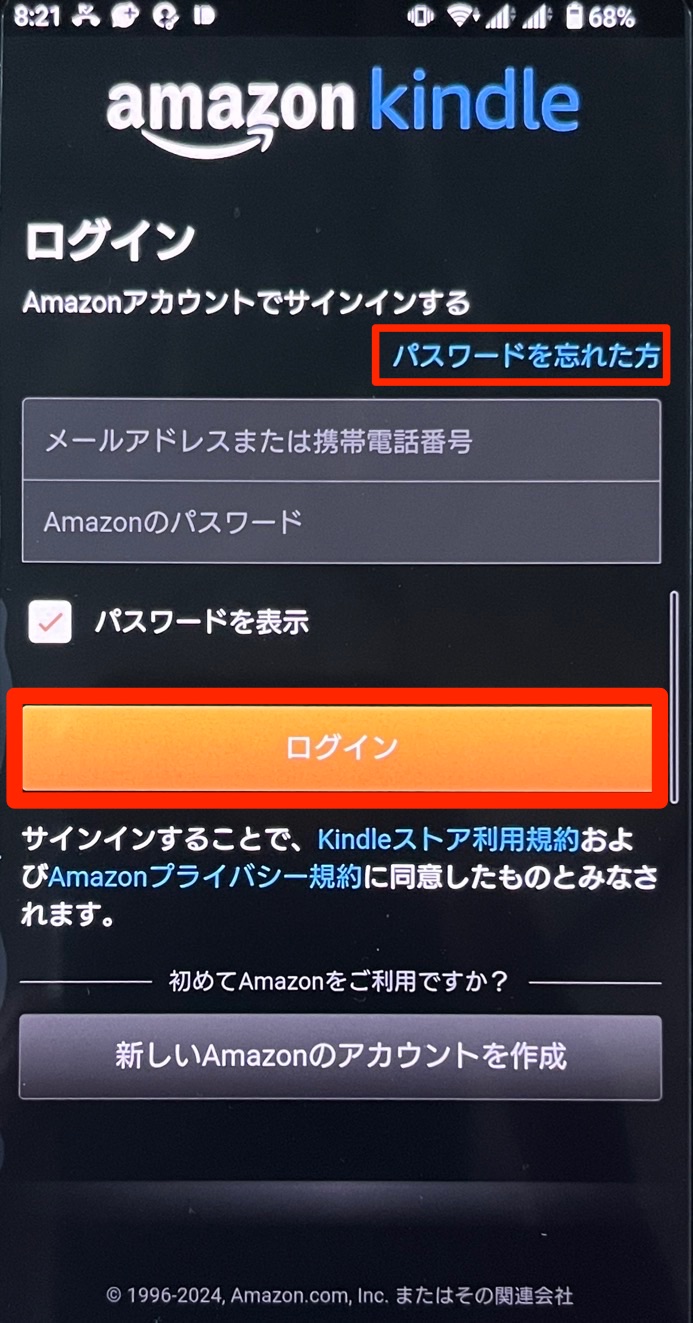ゴリラ
ゴリラ
いつでもどこでもスマホで本や漫画が読める便利な電子書籍リーダー、Kindle。
購入した本や読みかけのページなどの情報は、機種変更しても新しいスマホに引き継ぎたいですよね!
そこで今回は、Kindleアプリの引き継ぎ方法を紹介します。
基本的には、Amazonアカウントでログインするだけの簡単引き継ぎです。
以下で順番にみていきましょう!
※引き継ぎの手順について、正確な情報をお届けするよう心がけておりますが、情報が古くなったり、齟齬があることもあります。自己責任にてデータ移行していただくようお願いいたします。
※ 正直スマホはアフィリエイトプログラムに参加しています(メディアポリシー)。
※この記事の更新日は冒頭に記載のとおりです。最新の情報は各社公式サイトおよびオンラインショップでご確認ください。
スマホの機種変更・契約は、頭金なし、来店なし、待ち時間なし、勧誘なしのオンラインショップがお得で便利です。
変更前のスマホで確認しておくこと
Kindleの引き継ぎはAmazonアカウントでログインするだけなので、変更前のスマホで準備しておくことはとくにありません。
ただし、Amazonアカウントのメールアドレスを忘れてしまった場合は、旧端末で確認しておくとよいでしょう。
以下、確認方法です。
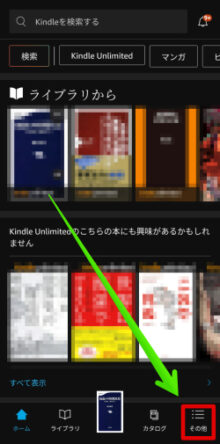
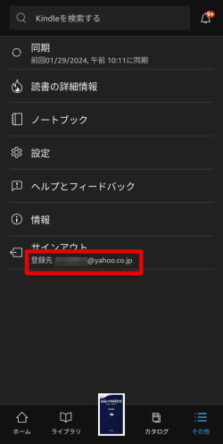
新しいスマホでの引き継ぎ方法
それでは新しいスマホで引き継いでみましょう!
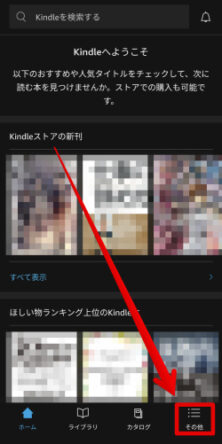

確認コードが送られてきた場合は入力します(STEP.3 でログイン完了する場合もあり)。
これで引き継ぎ完了です!
困ったときは問い合わせよう
うまく引き継げないなどトラブルが生じた場合は、よくある質問を確認し、それでも解決しなければサポートに問い合わせてみましょう。
ホーム画面右下「その他」→「ヘルプとフィードバック」の順にタップし、電話またはメールで問い合わせます。
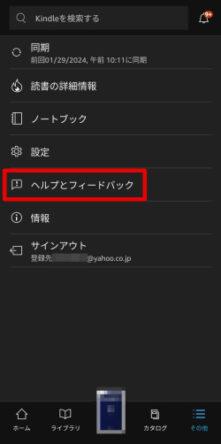
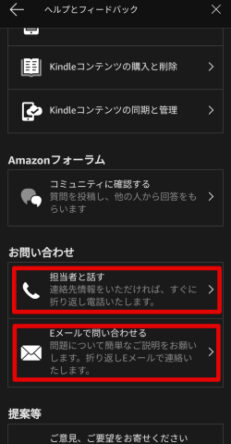
不明な点は上記のとおり、公式へお問い合わせください……!。
まとめ|ログインするだけ
Kindleの引き継ぎは、Amazonアカウントでログインするだけの簡単引き継ぎです。
新しいスマホでも、読みかけのページから、Kindleでの読書を楽しんでくださいね!
ちなみに..契約するならオンラインショップがおすすめ
これから機種変更をするなら、オンラインショップで手続きした方がお得です。場合によっては10,000円以上安くなることもあります。
オンラインショップのメリットは
- 頭金や手数料がない!(10,000円以上安くなることも)
※auは事務手数料がかかります。 - 待ち時間がない!
- 自宅に届く!
お金以外にもかなりメリット感じないでしょうか?
 ゴリラ
ゴリラ
各社、スマホといっしょにわかりやすいガイドがついてくるので、落ち着いてやれば誰でもできます!(データやアプリの引き継ぎはこのサイトの他の記事も参考にしてください^^)
「これから機種変更するよ」という人はふつうにお得なので、オンラインを使うことをおすすめします!(各社公式サイトなんで安心!)
当サイトでは、引き継ぎ記事の問い合わせへの個別の回答はおこなっていませんm(_ _)m
不明な点は上記のとおり、公式へお問い合わせください……!。